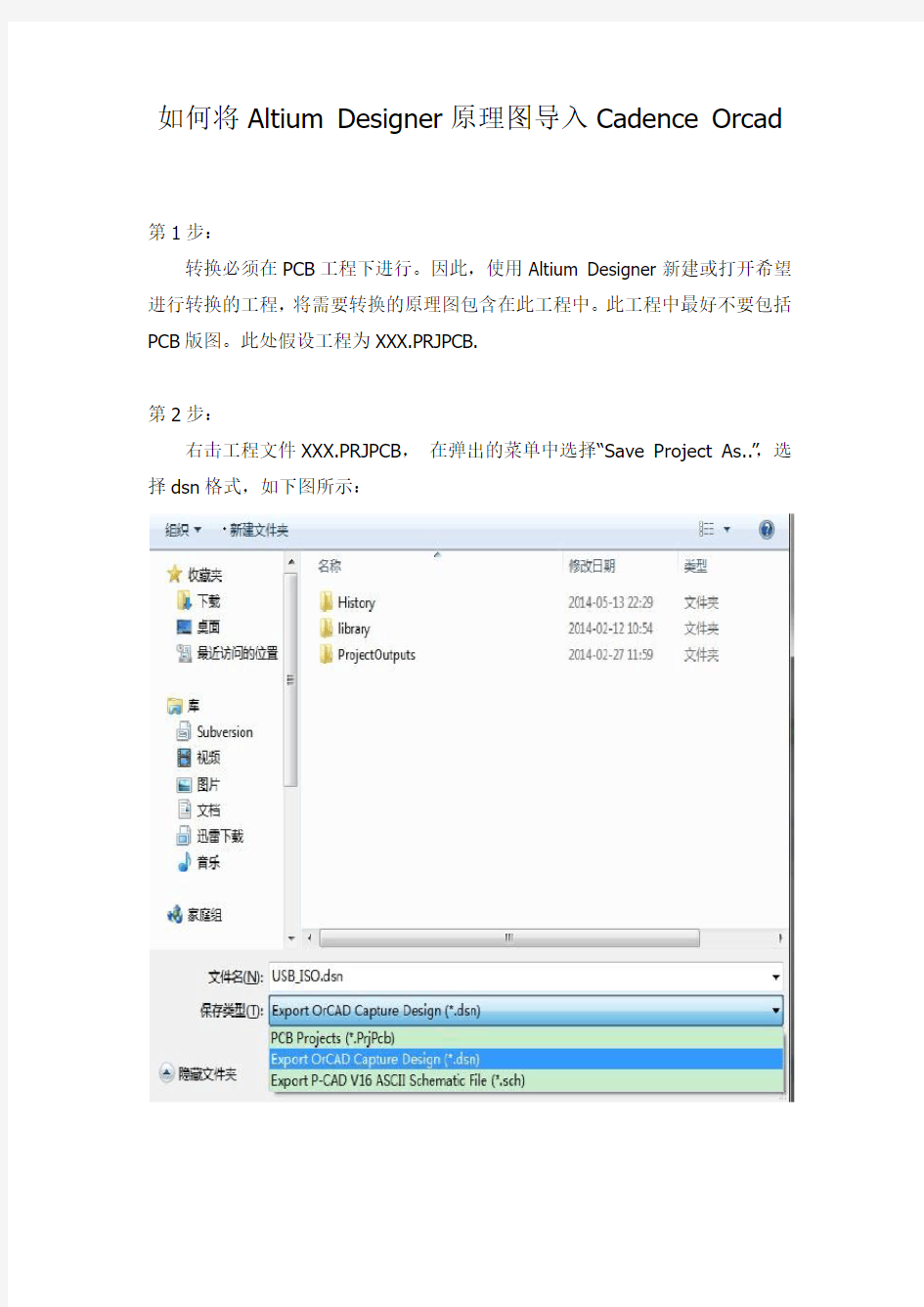

如何将Altium Designer原理图导入Cadence Orcad
第1步:
转换必须在PCB工程下进行。因此,使用Altium Designer新建或打开希望进行转换的工程,将需要转换的原理图包含在此工程中。此工程中最好不要包括PCB版图。此处假设工程为XXX.PRJPCB.
第2步:
右击工程文件XXX.PRJPCB,在弹出的菜单中选择“Save Project As..”,选择dsn格式,如下图所示:
第3步:
在弹出的对话框中勾选”Remember the answer and don't ask again“,直至转换完成。
第4步:
转换后的xx.dsn不要直接用Cadence 16.3/ Cadence 16.5这种高版本打开。正确的做法是先使用Orcad 10.3 / 10.5打开,然后存储,将数据格式转为16.x 能够识别格式。
但是,可能会出现如下错误界面。
可按如下方法解决:
第1招:验明正身。
先要看看是不是自己的软件有问题。新建一个Altium Designer 的PCB工程,在工程中新建一个原理图,在原理图上只摆放一个元器件,再按照上面的步骤重试。注意,此元器件要选择Altium Designer自己库里面的,而不要选自己画的,除非你画的很标准且没有忘记给你画的元件取一个除了“Component_1”之外的名字。假如最简单的原理图也转换不了,就直接使用第三招吧。
第2招:各个击破。
当确定软件没问题,而又出现了上面的错误,可能性之一是原理图中有不符合规范的元器件。可能是没有画好,或者如上面所说的,一个Component name 是“Component_1”的元器件也是无法通过转换的。此时可以把自己的原理图分成几个工程,把能转换的先转换了,不能转换的再逐次逼近,看看到底是哪个(些)元器件导致错误产生。找到之后重新画这些元器件。可能性之二,是您老的原理图工程太大了,AD太傻了,干不了这么多活,必须拆分。如果您的工程包含了超过30张原理图,那么碰到这种情况的概率是很大的。如果您的工程文件能转化,但是转换完了之后发现原理图有缺失,推荐拆分之后再转,一般可以解决问题。
第3招:釜底抽薪。
直接换一个版本的Altium Designer用吧。但是不要犯傻,如果您在用着AD 08 Summer,不要往AD 09或者AD 10上面换,推荐试一下AD 6。我终于相信,老版本存在是有意义的。
A l t i u m D e s i g n e r使 用教程 -CAL-FENGHAI.-(YICAI)-Company One1
设计并生成PCB 根据WEBENCH生成的电源原理图,就可以在AltiumDesigner中画出设计电路的原理图和PCB图。 1.Ultra Librarian的安装和使用 1)在TI官网下载并安装Ultral Librarian并安装,下载地址:。 2)在TI官网找到要使用的芯片,在“符号和封装”项目下点击下载CAD文件(后缀 为.bxl),如下图所示: 3)打开Ultral Librarian软件,首先点击“Load Data”装载刚刚下载.bxl文件,在选择“Se lect Tools”中的“Altium Designer”,最后点击“Export to Selected Tools”。如下图所示:
4)随后会生成一个.txt文档,如下图所示。其中红色方框表示生成的PCB库和原理图所 在位置。 5)打开红色方框中的路径,里面有一个“”,用AltiumDesigner打开,如下图所示。
6)双击图中的1,在点击图中的2,会出现以下界面: 7)选择生成Ultral Librarian生成的文件夹中的“.txt”文件,然后点击“Start Import”那么就生 成了所需芯片的封装和原理图的库,只要在原件库中安装即可使用。如下图所示: 注意:这里生成的PCB库和原理图库首次打开可能会没有,解决的方法是先关闭然后再打开就可以了。
2.设计电路原理图 1)打开AD软件,依次选择:文件->新建(new)->工程(project)->PCB工程,在建立 工程之后一定要保存工程。如下图所示: 2)在新建的PCB项目下创建原理图项目(Schematic)。 3)在库中选择相应的原件,拖入原理图,如下图所示:
快捷键: 快速复制放置元件:按住Shift键并拖动要放置的元件 Q:尺寸单位转换 J+C:查找元件 V+F:显示全屏元件 V+Z:显示上次比例 Ctrl+A:全选 Ctrl+C:复制 Ctrl+V:粘贴 Shift+s:单层显示 Shift+空格:改变走线模式 L:层面设置 G/shift+G/ctrl+shift+G:栅格设置 封装集成库的建立 新建集成库工程File→New→Project→Integrated Library 在集成库工程下新建原理图封装和PCB封装可在File →New→Library中新建,也可鼠标右键点击集成库名添加库文件 绘制需要的原理图封装和PCB封装原理图封装不需要太多尺寸要求,可通过编辑→Jump设置原点在器件中心或任意位置,PCB封装则需要根据实物尺寸绘制,可通过Edit(编辑)→Set Reference(设置参考点)将原点设置在元件中心、Pin1或任意位置(一般将原点设置在PCB封装中心或管脚1上,否则导入PCB图后布局拖动元件时光标可能会跑到离元件很远的地方)。点击Tool →New comment(新元件)可开始下一个元件的绘制。在界面右下方单击Sch →Sch Library/PCB→PCB Library可调出相对的库面板,原理图封装更改元件名字可通过Tools →Rename Comment修改,也可双击元件名称,在弹出的属性框Symbol Reference一栏中修改。PCB封装通过双击封装名字修改。注:单击右下方System→supplier Search(供应商查找),输入元件名称,显示的元件信息可拖动到原理图封装界面的空白处,从而显示在元件属性框内。 确定原理图封装和PCB封装的链接关系在原理图封装界面右下方点击Show Model展开箭头。点击Add Footprint→Browse,在PCB封装库里选择对应的PCB封装(可选择多个),点击OK、OK,就可形成链接关系。 编译点击左下方Project切换到Project,File→Save All,填写各文件名称和要保存的位置,右键点击集成库名称,点击“Compile Intergrated Library ×××” PC B工程的建立 新建PCB工程File→New→Project→PCB Project,右键单击,保存工程。 2.1原理图的绘制 ①新建原理图文件File→New→Schematics(原理图),或右键单击工程名为工程添加新文件,选择原理图。右击文件名保存 ②设置图纸参数Design→Document Options(文档选项),切换到Sheet Options选项卡进行设置,还可直接双击纸张外空白处进入Sheet Options选项卡进行设置 ③调入元件单击界面右侧Library…(库…)可在里面查找放置元件。 注:Edit→Align(对齐)可使选中的元件对齐 注释元件编号:Tools→Annotate Schematics(注释)在弹窗中设置好注释顺序及开始注释的序